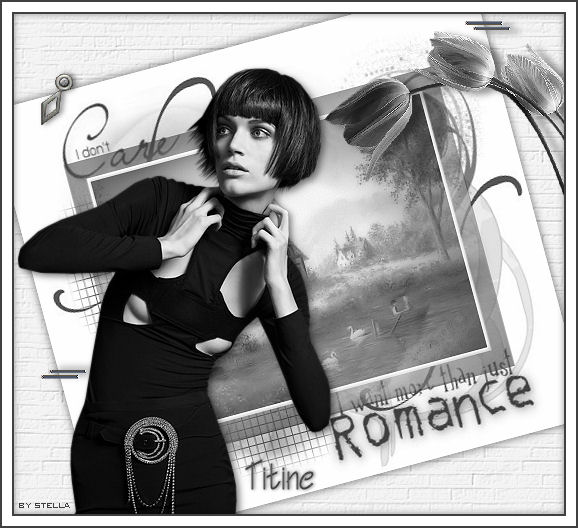Este tutorial está totalmente realizado por Titine. Todo parecido, de cerca o de lejos con otro no será mas que pura coincidencia. No puedes copiarlo, ni colocarlo en otro sitio. Gracias
******
Está prohibido compartir el enlace de este tutorial en un foro o en una comunidad, sin antes haberle pedido permiso. Gracias por respetar su decisión.
******
Condiciones de uso a respetar aquí
Y…. Paciencia!
No conozco quien es el autor de los tubes . De todas formas si te pertenecen y quieres que los retire, o en su caso si quieres que le de el crédito correspondiente, solo contáctame..
Descomprimir el archivo con el material, colocar los filtros en la carpeta de plugins del Psp (o en la carpeta que tu hayas ruteado para ello), coloca la textura en la carpeta de texturas, la máscara en la carpeta de las máscaras y abrir los tubes en el psp
Marcador (Arrastra con el raton)

Abrir una nueva imagen de 600x450
En la paleta de colores y texturas poner en primer plano el color # 878787, y en segundo plano el color blanco
Llenar vuestra imagen con el color de primer plano.
Copiar el tube del paisaje. Pegar como nueva capa
Capa_ Nueva capa de trama
Llenar con el color blanco
Capas_ Cargar o guardar máscara_ Cargar máscara del disco
Buscar la máscara “gh_grungeframe1mask”
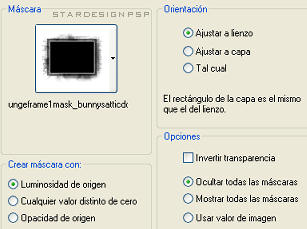
Capas_ Suprimir
(responder que si a la pregunta)
Capas_ Fusionar grupo
Colocaros sobre la capa del paisaje. Coger la herramienta lazo, y seleccionar todo aquello del paisaje que sobresalga de la máscara, tanto a la derecha, como a la izquierda, manteniendo la tecla mayúscula de tu teclado presionada.
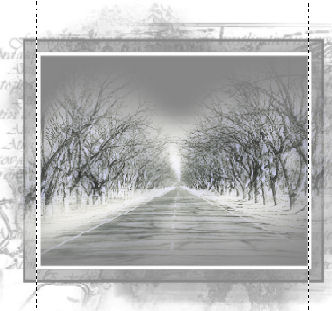
Con la ayuda de la tecla supr del teclado eliminar lo que sobra
Capas_ Fusionar capas visibles
Imagen_ Tamaño del lienzo
Usar esta configuración
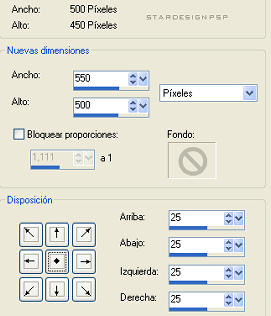
Capa_ Nueva capa de trama
Llenar del color blanco
Efectos_ Efectos de Textura
Buscar la textura Briques01
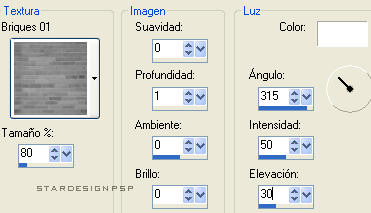
Efectos_ Complementos_ FM Tile Tools/ Blend Emboss
(valores por defecto)
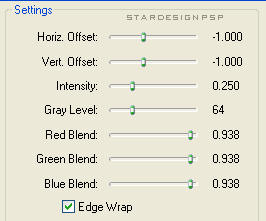
Capas_ Desplazar hacia abajo (colocar debajo de la capa fusionada)
Volver a situaros en la capa de mas arriba
Imagen_ Rotación libre, 15º a la izquierda (todas las capas sin clicar)

Ajustar_ Nitidez_ Enfocar
Efectos_ Efectos 3D_ Sombra en negro

Rehacer la sombra pero con los valores en negativo

Copiar el tube de la mujer_ Pegar como nueva capa
Imagen_ Cambiar tamaño_ cambiarlo un 90%. Colocarlo en su sitio (guiate por el original)
Ajustar_ Nitidez_ Enfocar
Efectos_ Efectos 3D_ Sombra en negro
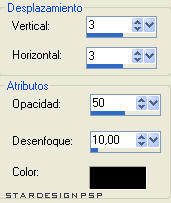
Copiar el tube de la rama de la flor_ Pegar como nueva capa
Imagen_ Rotación libre, 50º a la derecha

Ajustar_ Nitidez_ Enfocar
Rehacer una vez mas
Ajustar_ Matiz y saturación_ Colorear
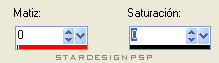
Efectos_ Efectos 3D_ Sombra
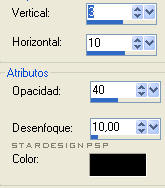
Capas_ Fusionar todo (aplanar)
Imagen_ Agregar bordes_ 2, simétrico en el color de primer plano #818181
Imagen_ Agregar bordes_10 en color blanco
Imagen_ Agregar bordes_ 2 en el color de primer plano
Selecciones_ Seleccionar todo_ Modificar_ Contraer 14
Efectos_ Efectos 3D_ Corte en negro
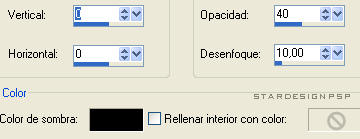
Selección_ Anular selección
Copiar el tube de las grapas_ Pegar como nueva capa
Imagen_ Cambiar de tamaño_ 70% (todas las capas sin seleccionar)
Ajustar_ Nitidez_ Enfocar
Colocar bien, en la parte baja, a la izquierda
Capas_ Duplicar
Imagen_ Espejo_ Voltear
Colocar bien a la derecha
Copiar el tube de las chinchetas_ Pegar como nueva capa
Situar bien en la parte de arriba
Efectos_ Efectos 3D_ Sombra en negro

Firmar
Capas_ Fusionar todo (aplanar)
Guardar en formato JPG
Otro resultado